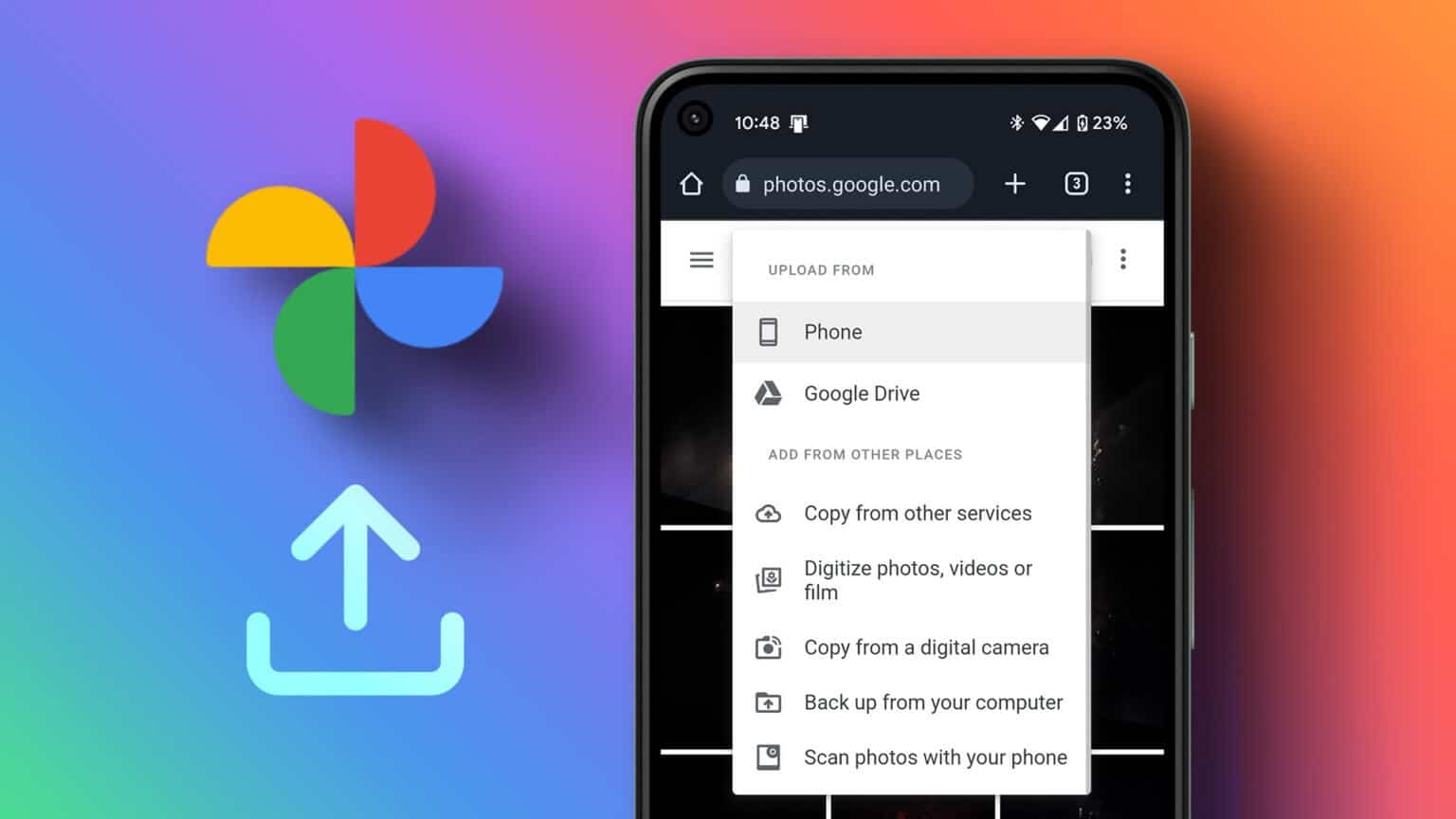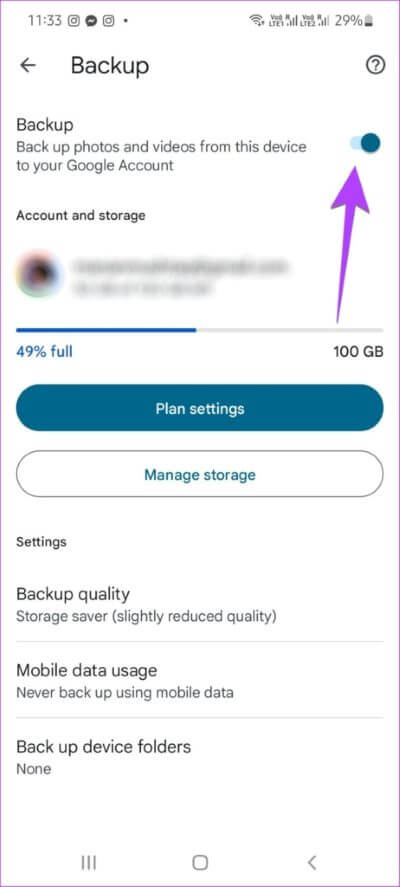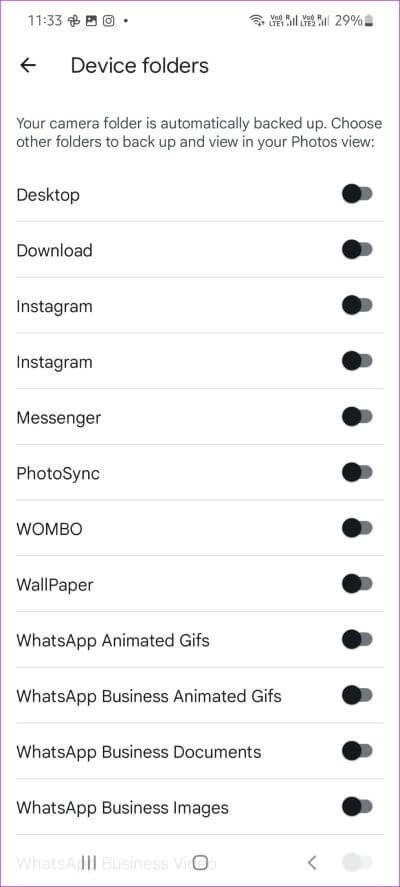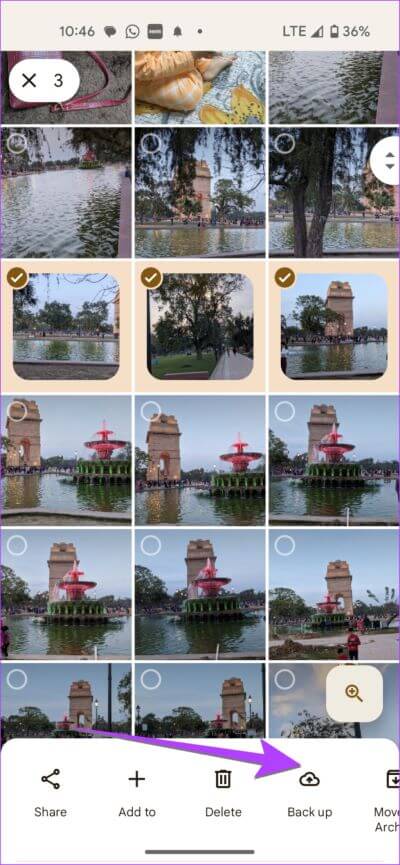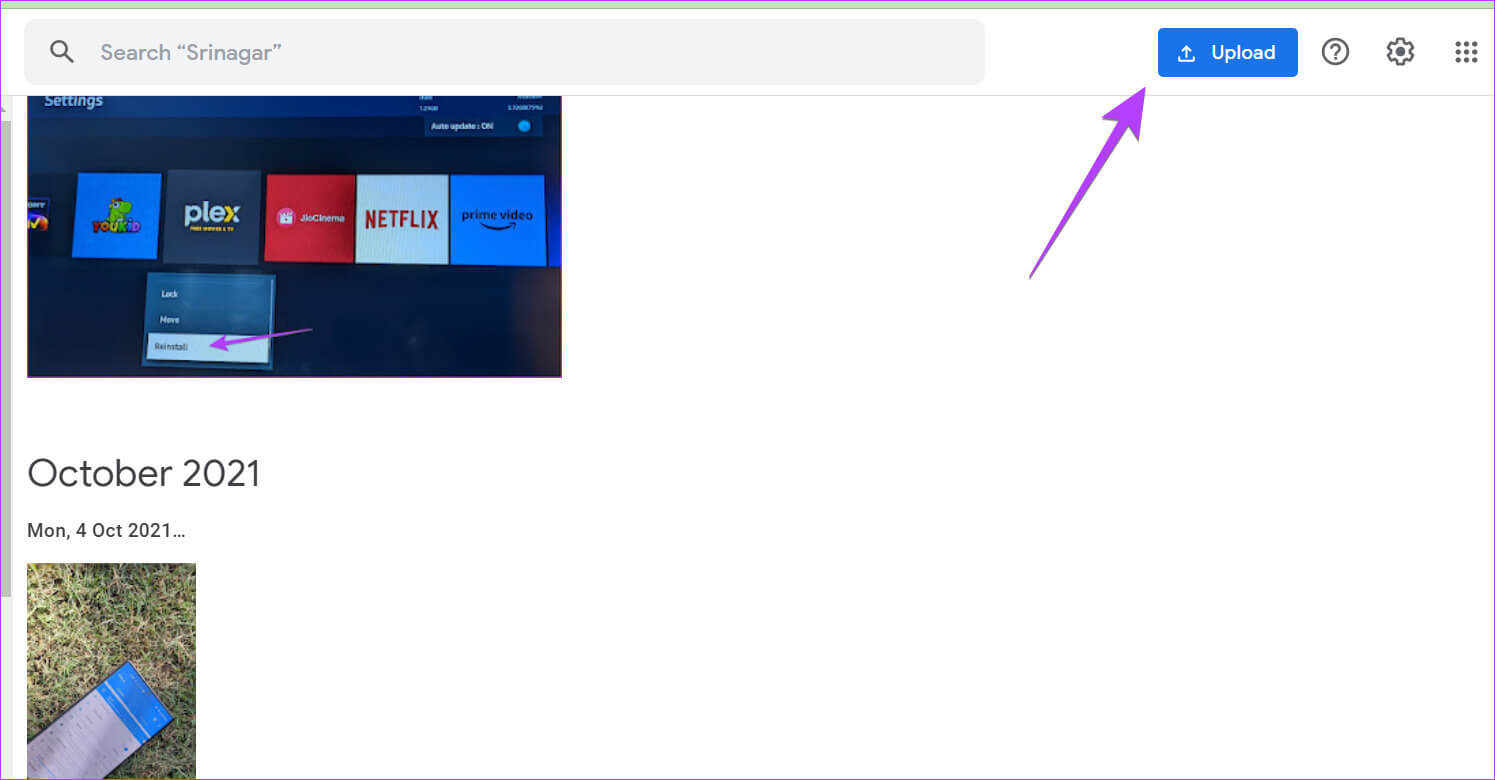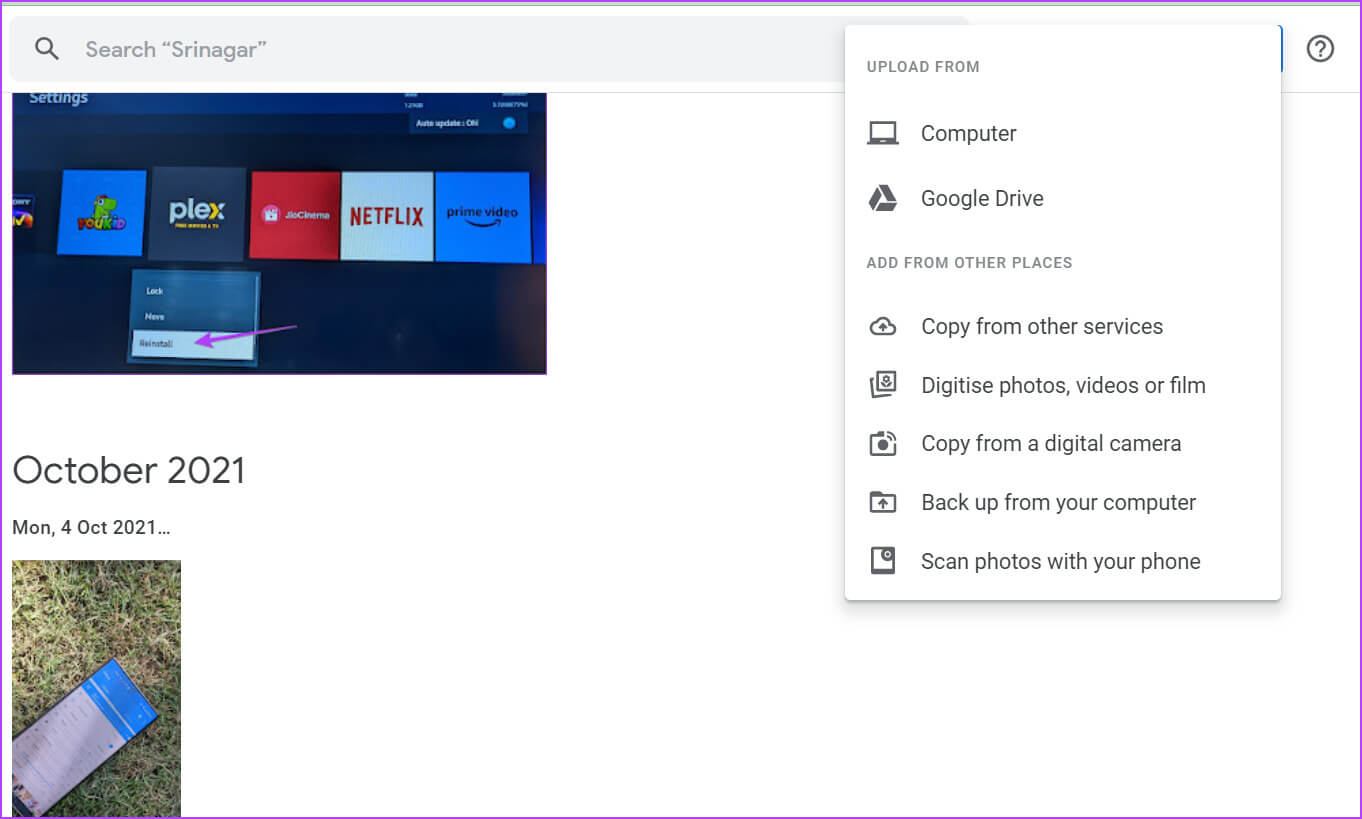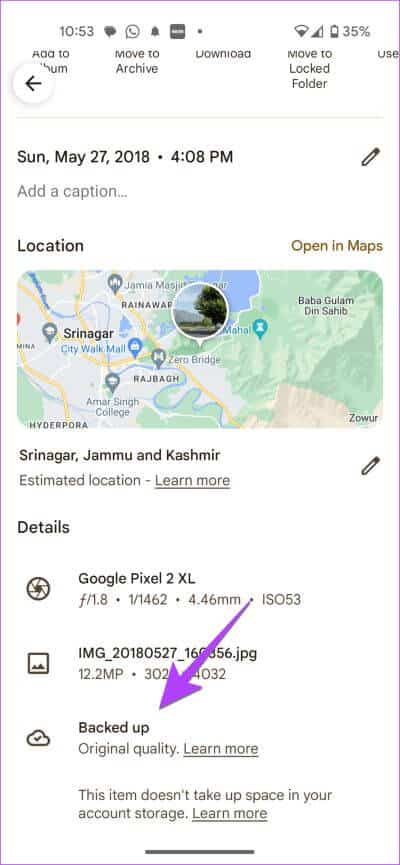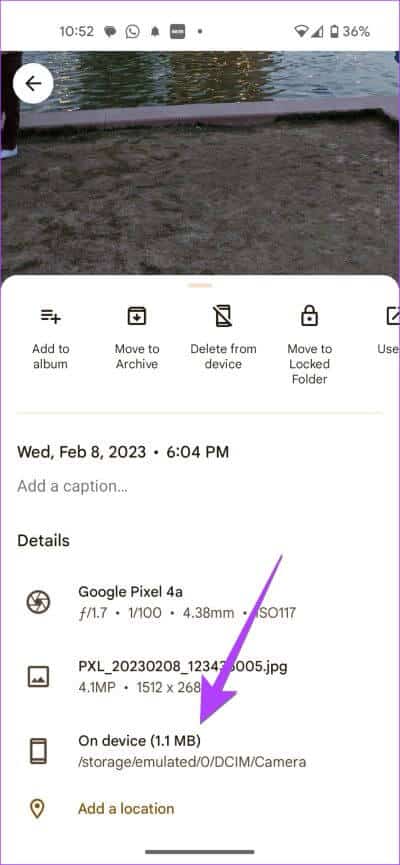Comment télécharger des photos sur Google Photos sur Android, iPhone et PC
Google Photos est privé par défaut Cela en fait l'un des meilleurs services de stockage de photos. Si vous souhaitez ajouter des photos à Google Photos Alors vous êtes sur la bonne page. Ici, nous vous dirons comment télécharger des photos sur Google Photos Depuis Android, iPhone et PC.
Vous pouvez utiliser Google Photos Pour afficher des photos, sauvegarder des photos ou enregistrer manuellement les photos sélectionnées dans le stockage en nuage. Toutes ces choses Faire Google Photos Différent de l'application de galerie habituelle. Voyons différentes façons d'enregistrer des images dans Google Photos.
Comment télécharger des photos sur Google Photos depuis un portable
Vous pouvez ajouter des photos à votre Google Photos à partir d'appareils Android ou iOS. Dans la première méthode, vous pouvez activer la fonction de sauvegarde qui téléchargera automatiquement toutes les photos ou vidéos existantes et nouvelles sur votre Google Photos.
Toutefois, si vous ne souhaitez pas ajouter toutes les images à Google Photos Ensuite, vous pouvez utiliser la deuxième méthode pour télécharger manuellement les images sélectionnées. Voyons les étapes des deux méthodes.
Méthode 1 : Comment télécharger automatiquement toutes les photos sur Google Photos
Étape 1: Ouvrir une application Google Photos Sur votre téléphone portable.
Étape 2: Clique sur Icône de photo de profil Dans le coin supérieur droit
Étape 3: Clique sur Paramètres photos Suivi sauvegarde.
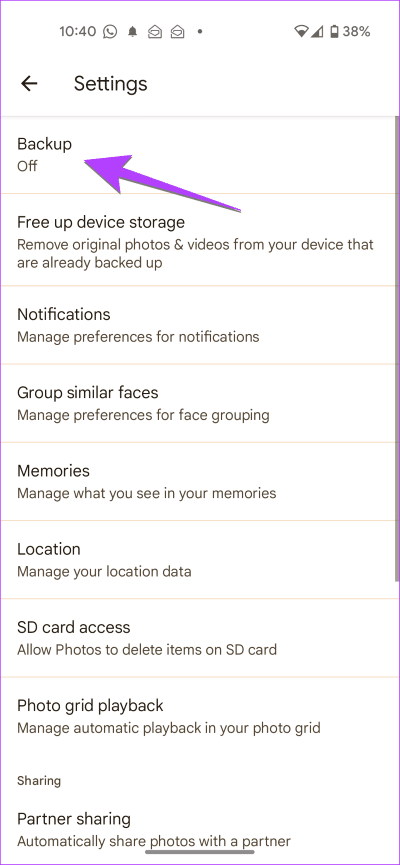
Remarque : Votre iPhone peut demander l'autorisation d'accéder aux photos. Allez dans Paramètres iPhone > Confidentialité > Photos. Activez la bascule à côté de Google Photos.
Étape 4: Activer le commutateur à côté de Sauvegarde. Sélectionner Paramètres de sauvegarde pour vos photos.
Conseil : Si vous aimez Google Photos, consultez ceci Comment transférer des photos de l'iPhone vers Google Photos.
Comment ajouter des photos à partir des dossiers de l'appareil à Google Photos Sur Android
s'appliquera Google Photos Sur iPhone, téléchargez toutes les photos. Mais il sauvegardera automatiquement les photos de votre appareil photo uniquement lorsqu'il s'agit d'Android. Pour sauvegarder des photos d'autres dossiers tels que WhatsApp, Captures d'écran, etc., vers Google Photos, procédez comme suit :
Étape 1: Dans l'application Google Photos , Clique sur Icône de photo de profil en haut.
Étape 2: vas au Paramètres photos Suivi sauvegarde.
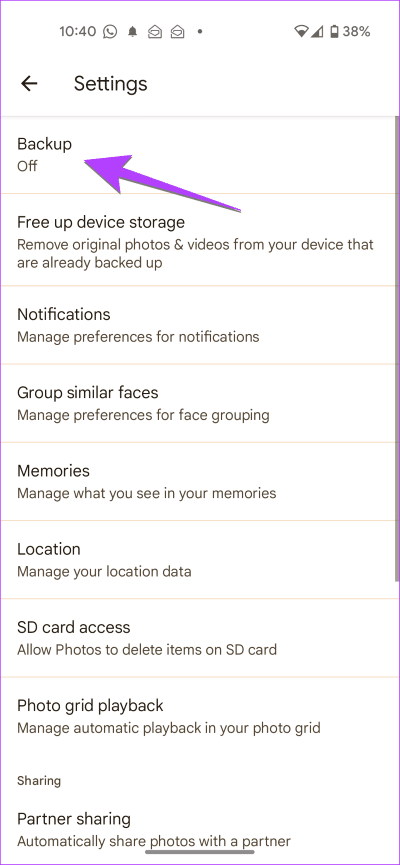
Étape 3: Cliquez sur Copier Dossiers de périphérique de sauvegarde Et sélectionnez Dossiers que vous souhaitez sauvegarder.
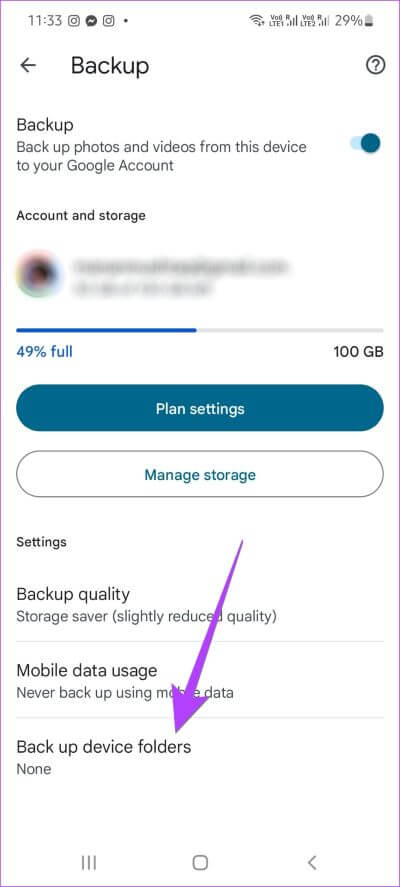
Méthode 2 : Comment ajouter manuellement des photos à Google Photos
Pour ajouter manuellement les photos sélectionnées à Google PhotosSuivez ces étapes:
Étape 1: Allumer Application Google Photos Sur un iPhone ou un téléphone Android.
Étape 2: Cliquez sur l'image pour l'ouvrir en plein écran. Appuyez sur l'icône de sauvegarde en haut pour télécharger la photo sur Google Photos.
Étape 3: Pour télécharger plusieurs photos, appuyez longuement sur l'une des photos sur l'écran principal de l'application Google Photos pour activer le mode de sélection. Cliquez sur les photos que vous souhaitez sélectionner.
Étape 4: Après la fixation Des photos , Clique sur Bouton de sauvegarde ci-dessous pour l'ajouter à Compte Google Photos Votre.
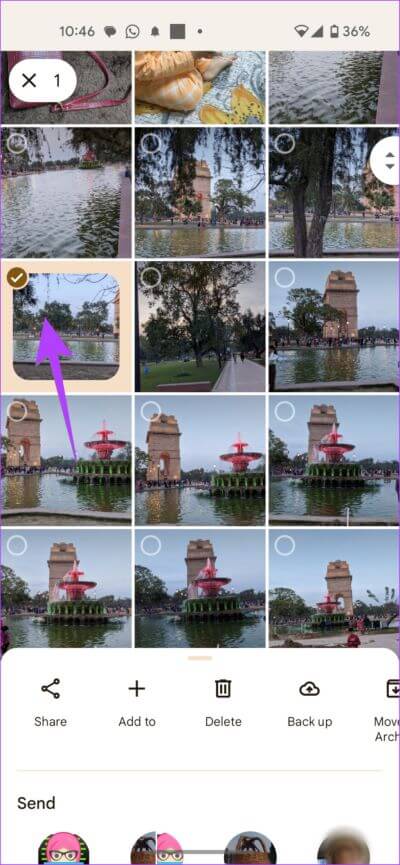
Remarque : Vous trouverez toutes les photos de votre téléphone dans l'onglet Photos de votre iPhone. Sur Android, vous devrez vous rendre dans l'onglet Bibliothèque où vous trouverez différents dossiers d'appareils. Ouvrez un dossier pour sélectionner et télécharger des images à partir de.
Comment télécharger des photos sur Google Photos depuis l'ordinateur
pour ajouter des photos à Google Photos Depuis votre ordinateur, suivez ces étapes :
Étape 1: Ouvert موقع Google Photos Dans un navigateur sur votre ordinateur.
Étape 2: Inscrivez-vous Entrée à Compte Google Votre.
Étape 3: Cliquez sur le bouton Charger dans ce qui précède.
Étape 4: Sélectionner source à partir de laquelle vous souhaitez ajouter des photos. Si vous souhaitez l'ajouter à partir d'un dossier sur votre ordinateur, sélectionnez Ordinateur.
Étape 5: Sélectionner Vol Sélectionnez les photos que vous souhaitez télécharger.
Si vous rencontrez un problème, le voici Comment réparer Google Photos qui ne charge pas les photos depuis le PC.
Conseil de pro : vous pouvez faire glisser et déposer des photos directement de votre ordinateur vers votre ordinateur Google Photos. Vous pouvez même les faire glisser vers un album spécifique.
Bonus : Comment vérifier l'état d'une sauvegarde d'image
Vous vous demandez si votre photo est téléchargée sur Google Photos Ou non? Heureusement, il est très facile de découvrir la même chose de deux manières.
Méthode 1 : Utiliser les détails de l'image
Étape 1: Allumer Application Google Photos Sur ton téléphone
Étape 2: Clique sur Image dont vous souhaitez connaître l'état de sauvegarde.
Étape 3: balayez vers le haut sur Image Ou cliquez sur Icône en trois points en haut pour ouvrir l'écran d'information.
Étape 4: Faites défiler jusqu'à Rubrique Détails Où vous verrez l'état de la sauvegarde :
- Vous verrez le texte L'image a été sauvegardée téléchargé sur Google Photos.
- Si l'image n'est pas chargée, vous verrez le texte "sur la machine".
Méthode 2 : Utiliser un code de secours
Dans cette méthode, vous devez rechercher l'icône de sauvegarde qui apparaîtra pour les photos qui ne sont pas téléchargées sur Google Photos. Cette icône sera absente des photos enregistrées dans Google Photos.
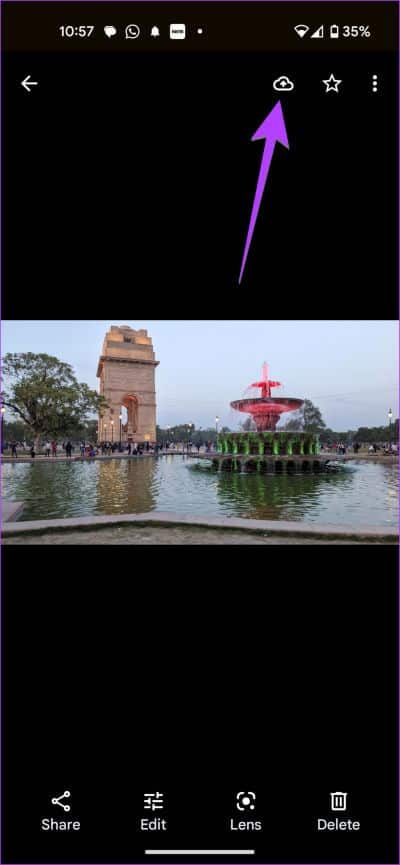
Questions et réponses sur le téléchargement de photos sur Google Photos
1. Comment vérifier où une photo a été téléchargée sur Google Photos ?
Vous pouvez vérifier comment télécharger la photo à l'aide du site Web de Google Photos. Visitez photos.google.com et ouvrez la photo. Cliquez sur l'icône (i) en haut pour ouvrir l'écran d'informations. Ici, vous verrez la source de l'image, telle que téléchargée à partir d'un navigateur Web.
2. Les photos sont-elles supprimées des téléphones après leur téléchargement sur Google Photos ?
Non, vos photos ne seront pas supprimées de votre téléphone.
Comment supprimer des photos de Google Photos؟
Supprimer des photos de Google Photos Processus un peu compliqué. Vous devez utiliser le site Web de Google Photos pour supprimer les photos. Ouvrez l'image et cliquez sur l'icône de suppression. Découvrez comment supprimer des photos dans Google Photos depuis votre iPhone.
Masquer les photos téléchargées
Après avoir enregistré des photos dans Google Photos, découvrez comment archiver des photos pour les masquer. Vous pouvez même utiliser le dossier verrouillé dans Google Photos pour masquer des photos.